こんばんわ、うぃむです。
PayPayフリマで Rakuten mini が安く手に入りました。
eSIM対応の端末が欲しくていろいろ考えていたのですが、やっと手に入りました。
そこで、 Rakuten mini で IIJmioのギガプラン を使ってみようかと思います。
なお、Rakuten mini は、発売時期によって使えるバンドが異なっているのでご注意ください。
IIJmioのギガプランの申し込み
動作確認端末の確認
これは端末の購入前にやらないといけないとおもいます。ここで、使える端末かどうかを調べておきます。
https://www.iijmio.jp/hdd/devices/
こんな感じのことが書かれているので、条件等に注意は必要ですが、問題なく使えそうです。
テザリング ○
動作確認バージョン:Android 9(PKQ1.190616.001 release-keys)
動作確認モデル番号:C330
※eSIMは、データ通信のみご利用いただけます。
製造番号(IMEI)351676110356708以前の製品 で動作確認を実施ご購入・お申し込み
お申し込みの前にご用意ください
こんなページがでてきます。
eSIMの申し込みは、音声やMNPなどはないので、「クレジットカード」と連絡が取れる「メールアドレス」があればよいでしょうか。
お申し込み内容をお選びください
ここでは、お申込みの内容を聞かれてきます。
私は、 eSIM 2ギガ が使いたかったので、上から
- 新規契約
- SIMだけを購入
- データ通信/eSIM
- eSIM 2ギガ
- 契約者本人
人気のオプションが最大2ヶ月無料でお申し込みできます!
お申し込み内容をご確認ください
お申し込みに進む前に、重要説明事項をご確認ください
ここでは、「需要説明事項」と「個人情報取扱に関する事項」を確認しないと進めないので、面倒なので適当にスクロールして見てください。大切なことなので確認してください。
ご契約者に関する情報を入力してください
最初にメールアドレスを入力します。入力すると「認証コード」がメールされてきます。
お申し込み内容にお間違いがないか、ご確認ください
メールは、この後手続きの関係もあり、「Rakuten mini」以外の端末で確認してください。
- [IIJmio] please confirm your mioID
- [IIJmio] thank you for your ode
- [IIJmio] ご利用開始のお知らせ
会員専用ページのログイン
アクティベーションコードの確認
Rakuten mini の操作
「携帯通信会社」の設定
「携帯通信会社」という項目がでてくるので、これを選択してください。
「+携帯通信会社を追加」の設定
「+携帯通信会社を追加」という項目を選択します。
「モバイルネットワークへの接続」の設定
「SIMのダウンロード」
「QRコードをスキャンして携帯通信会社を追加」
先程、「アクティベーションコードの確認」で表示された QRコードを読み込ませます。
「アクセスポイント名」の設定
「設定」→「ネットワークとインターネット」→「モバイルネットワーク」→「詳細設定」を選びます。
下の方に「アクセウポイント名」というのがあるので、選んでください。
「APN」の設定
「APN」の選択
これで、データ通信専用の 「Rakuten mini」が完成しました!
「アクセスポイントとテザリング」の設定
- Wi-Fi アクセスポイントとして使いたい時は、「Wi-Fi アクセスポイント」を選択して、「アクセスポイントのパスワード」を選べば、パスワードが見られるので、テザリングしたい端末からこのパスワードを入力すれば接続できますよ!
Rakuten mini は小さく、持ち運びも楽なので意外と使える子かもしれません!










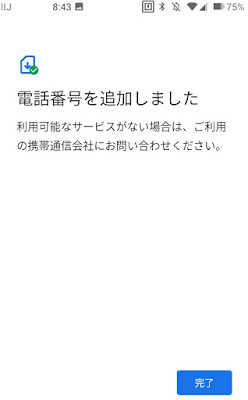










0 件のコメント:
コメントを投稿